Kurz: Konfigurace metody směrování váženého provozu v Traffic Manageru
Běžným vzorem metody směrování provozu je poskytnutí sady identických koncových bodů, které zahrnují cloudové služby a weby, a posílat provoz do každého z nich stejně. Následující kroky popisují, jak nakonfigurovat tento typ metody směrování provozu.
Poznámka:
Webová aplikace Azure už poskytuje funkce vyrovnávání zatížení kruhového dotazování pro weby v rámci oblasti Azure (která může obsahovat více datových center). Traffic Manager umožňuje distribuovat provoz mezi weby v různých datacentrech.
V tomto kurzu se naučíte:
- Vytvořte profil Traffic Manageru s váženým směrováním.
- Použijte profil Traffic Manageru.
- Odstraňte profil Traffic Manageru.
Požadavky
- Účet Azure s aktivním předplatným. Vytvoření účtu zdarma
- Profil Traffic Manageru. Další informace najdete v tématu Vytvoření profilu Traffic Manageru.
Konfigurace metody váženého směrování provozu
V prohlížeči se přihlaste k webu Azure Portal.
Na panelu hledání na portálu vyhledejte název profilu Traffic Manageru, který jste vytvořili v předchozí části, a ve výsledcích, které se zobrazilo, vyberte profil traffic manageru.
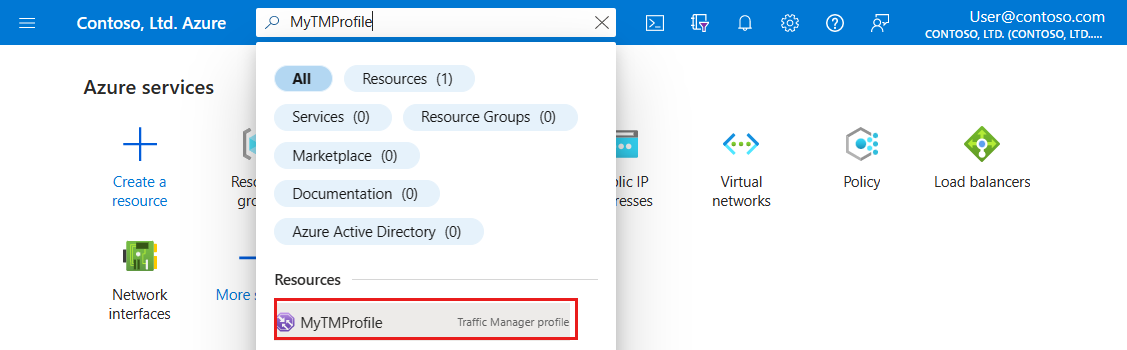
Vyberte Možnost Konfigurace a vyberte nebo zadejte následující nastavení:
Nastavení Hodnota Metoda směrování Vyberte Vážené. TTL (Time to Live) DNS Tato hodnota určuje, jak často bude místní názvový server ukládání do mezipaměti klienta dotazovat systém Traffic Manageru na aktualizované položky DNS. Jakákoli změna, ke které dochází u Traffic Manageru, jako jsou změny metody směrování provozu nebo změny dostupnosti přidaných koncových bodů, bude trvat tuto dobu, než se aktualizuje v celém globálním systému serverů DNS. Protokol Vyberte protokol pro monitorování koncových bodů. Možnosti: HTTP, HTTPS a TCP Port Zadejte číslo portu. Cesta Pokud chcete monitorovat koncové body, musíte zadat cestu a název souboru. Lomítko "/" je platná položka pro relativní cestu a znamená, že soubor je v kořenovém adresáři (výchozí). Vlastní nastavení záhlaví Nakonfigurujte vlastní hlavičky ve formátu host:contoso.com, newheader:newvalue. Maximální podporovaná dvojice je 8. Platí pro protokol HTTP a HTTPS. Platí pro všechny koncové body v profilu. Očekávané rozsahy stavových kódů (výchozí hodnota: 200) Nakonfigurujte rozsahy stavového kódu ve formátu 200–299 301-301. Maximální podporovaný rozsah je 8. Platí pro protokol HTTP a HTTPS. Platí pro všechny koncové body v profilu. Interval testování Nakonfigurujte časový interval mezi sondami stavu koncového bodu. Můžete zvolit 10 nebo 30 sekund. Tolerování počtu selhání Nakonfigurujte počet neúspěšných sond stavu, které jsou tolerovány před aktivací selhání koncového bodu. Můžete zadat číslo od 0 do 9. Časový limit sondy Nakonfigurujte čas potřebný před vypršením časového limitu sondy stavu koncového bodu. Tato hodnota musí být alespoň 5 a menší než hodnota intervalu probingu. Konfiguraci dokončíte výběrem možnosti Uložit .
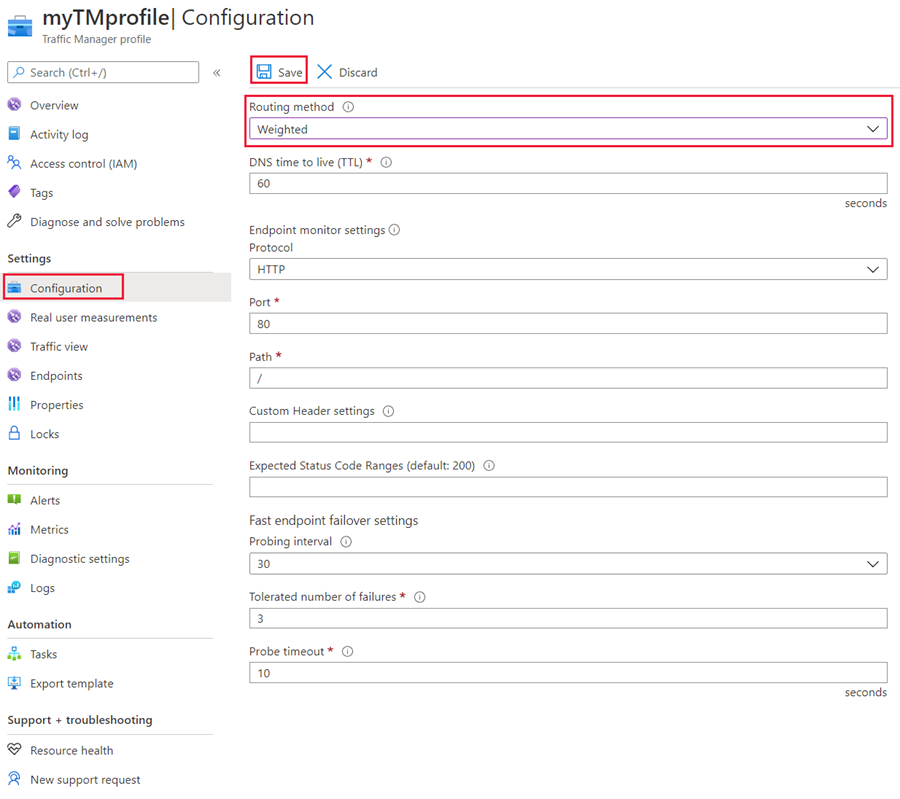
Vyberte Koncové body a nakonfigurujte váhu každého koncového bodu. Hmotnost může být v rozmezí od 1 do 1000. Čím vyšší je váha, tím vyšší je priorita.
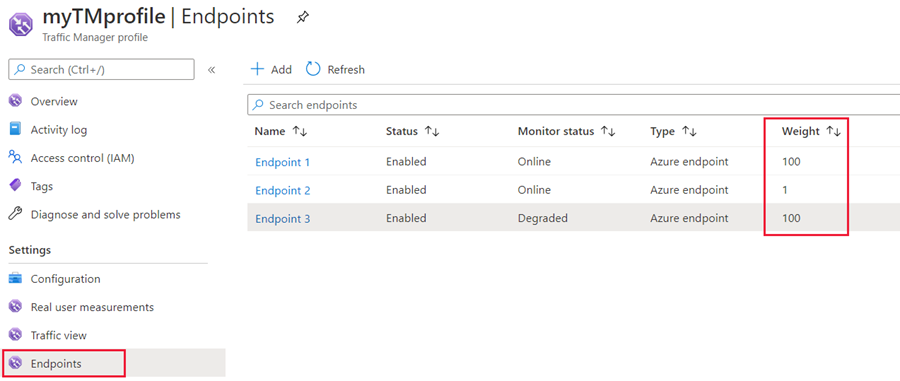
Použití profilu Traffic Manageru
V části Profil služby Traffic Manager se zobrazí název DNS nově vytvořeného profilu služby Traffic Manager. Název může používat libovolný klient (například tak, že na něj přejdete pomocí webového prohlížeče) a směruje se do správného koncového bodu podle toho, který typ směrování určuje. V tomto případě se všechny požadavky směrují každý koncový bod způsobem kruhového dotazování.
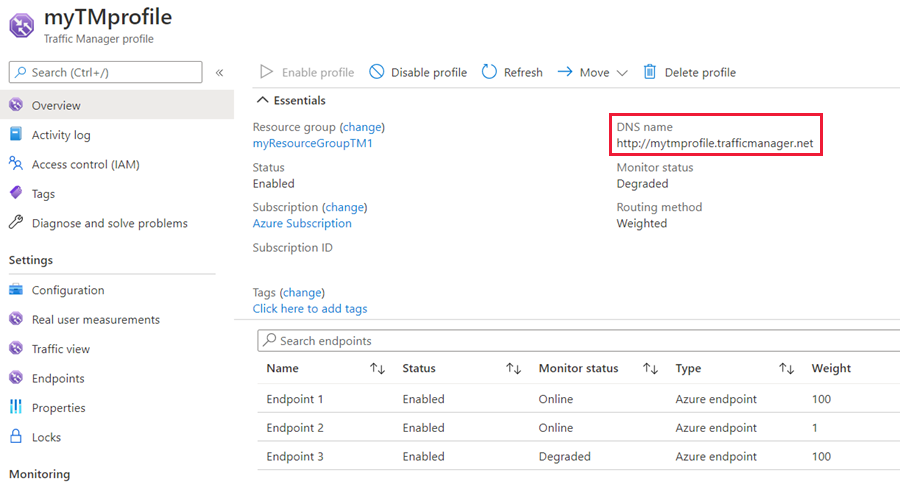
Vyčištění prostředků
Pokud profil Traffic Manageru už nepotřebujete, vyhledejte ho a vyberte Odstranit profil.
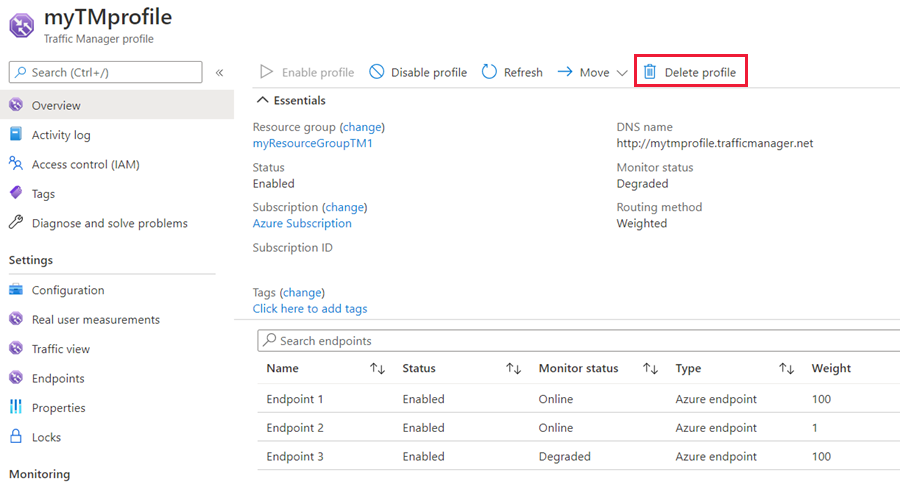
Další kroky
Další informace o vážené metodě směrování najdete tady: